Właśnie spędziłem bardzo frustrujące popołudnie, trałując Google'a szukającego komercyjnej klasy WPF SplitButton kontroli, która zadziała w ToolBar. A SplitButton to taki, w którym można kliknąć główną część Button, aby wykonać domyślną akcję, lub kliknąć mały trójkąt po prawej stronie, aby uzyskać menu rozwijane alternatywnych działań).WPF SplitButton?
Znalazłem kilka w Internecie (w tym jeden na CodeProject, a dwa na CodePlex). Żadna z nich nie działa poprawnie w postaci ToolBar - wcale się nie pojawiają lub nie mają stylu paska narzędzi. Spojrzałem nawet na niektóre oferty komercyjne, takie jak wyskakujący przycisk ActiPro (w bibliotece SharedLibrary DLL). Te same problemy.
I tak, widziałem wszystkie posty o tym, jak łatwo jest je stworzyć. Bardzo łatwo jest stworzyć złe, ale nie tak łatwe do stworzenia, które wygląda i działa tak jak SplitButton s w programie Outlook lub Visual Studio, gdzie rozwijane menu nie znika po zwolnieniu przycisku myszy.
Oto moje pytanie: czy są tam dostępne komercyjne urządzenia o klasie komercyjnej i komercyjnej, które działają na paskach narzędzi? Nie szukam kontroli, która jest częścią rocznej subskrypcji 1500 $ na czyjąś bibliotekę kontrolną, ale jeśli jest dostępna rozsądna cena SplitButton, z pewnością ją znajdę.

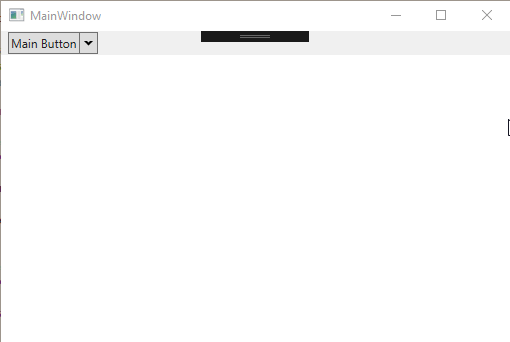
Tak, natknąłem realizacji Zhou Yong w moim początkowym wyszukiwania. Niestety link kodu źródłowego jest uszkodzony. –
Aktualizacja: Spojrzałem ponownie na blog Zhou Yonga i polubiłem komentarz, w którym ktoś powiedział, że znalazł kod źródłowy na Channel9. Znalazłem go tutaj: http://channel9.msdn.com/playground/Sandbox/244830-SplitButton/ –
Pamiętaj, że Syncfusion ma teraz dwa SplitButtons: * SplitButton *, który jest częścią ich kontrolek wstążki, również działa dobrze w Paski narzędzi. Natomiast * SplitButtonAdv * rysuje wokół siebie "obramowanie przycisku", co oznacza, że nie pasuje wizualnie do paska narzędzi. –